チャンネル登録者を確認する方法 【youtube】
更新日:2019年02月16日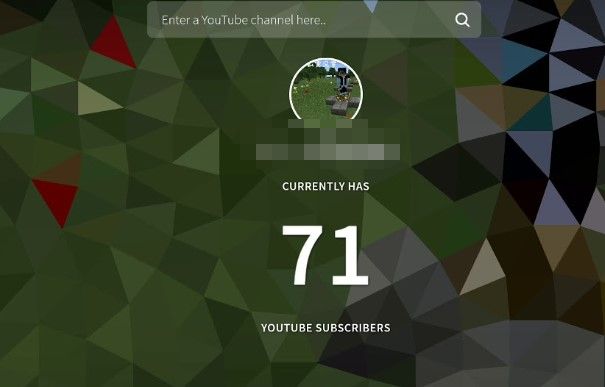
youtubeではチャンネルを開設して、動画をアップロードすることができます。
すると視聴者からチャンネル登録される場合があり、登録者数が多くなると再生回数もアップしやすくなります。
そんなyoutubeですが、誰がチャンネル登録しているのか確認するにはどうしたら良いのか知りたいですよね?
実は、ちょっとした操作ですぐに登録者が確認できます。
ここでは、youtubeのチャンネル登録者を確認する方法をPC・スマホそれぞれで紹介していきます。
1.チャンネル登録者を見る前に知ってほしいこと
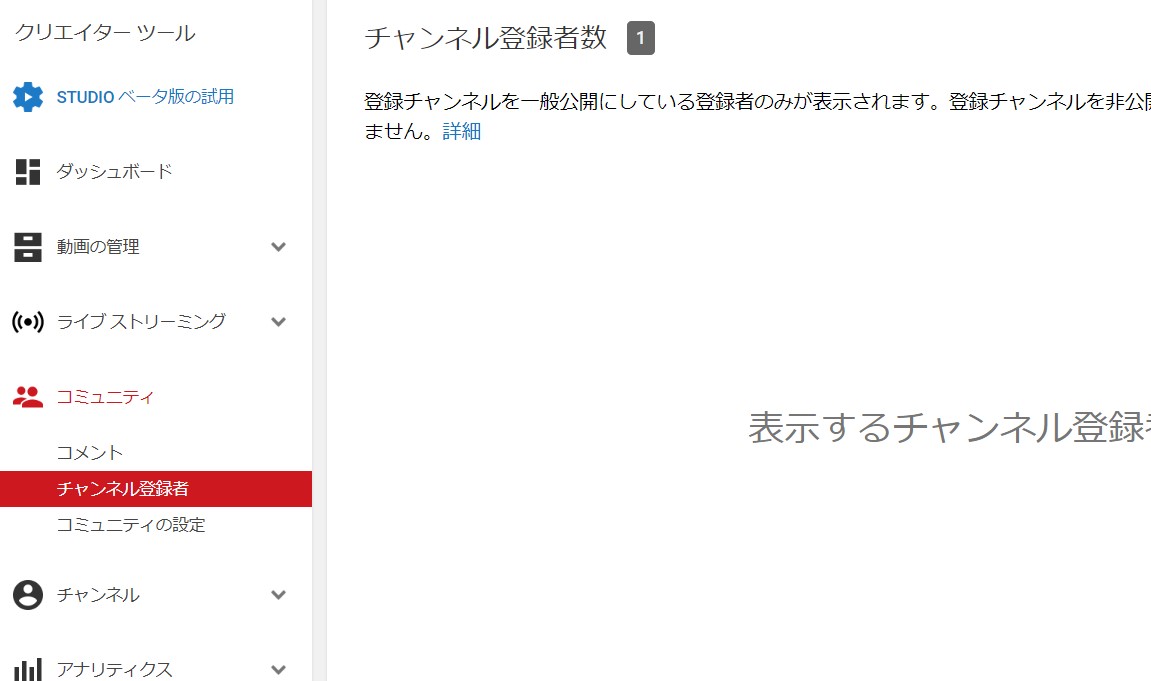
自分がチャンネル登録してもらっている人を調べるとき、知っておいてほしいことがあります。
それは、「チャンネル登録を公開している人しか確認できない」という点。
たとえば、チャンネル登録者数が100人だったとき、登録を公開している人が80人だったら、確認できるのは80人だけです。
そのため、チャンネル登録者数と、チャンネル登録者が一致しない場合があります。
チャンネル登録者数を見るには、PCとスマホで操作方法が異なるので、それぞれ別々で紹介していきますね。
2.PCからチャンネル登録者を確認する方法
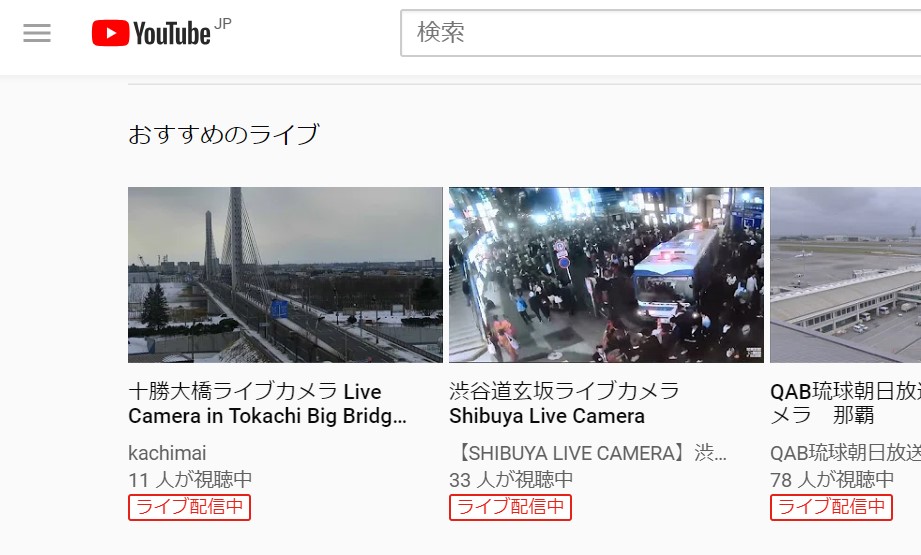
PCからチャンネル登録者を確認するには、まずブラウザを起動してyoutube公式ページへアクセスしてください。
トップページを表示したら、画面右上にある自分のアイコンをクリックします。
メニューが表示されるので、「youtube studio」を選択。
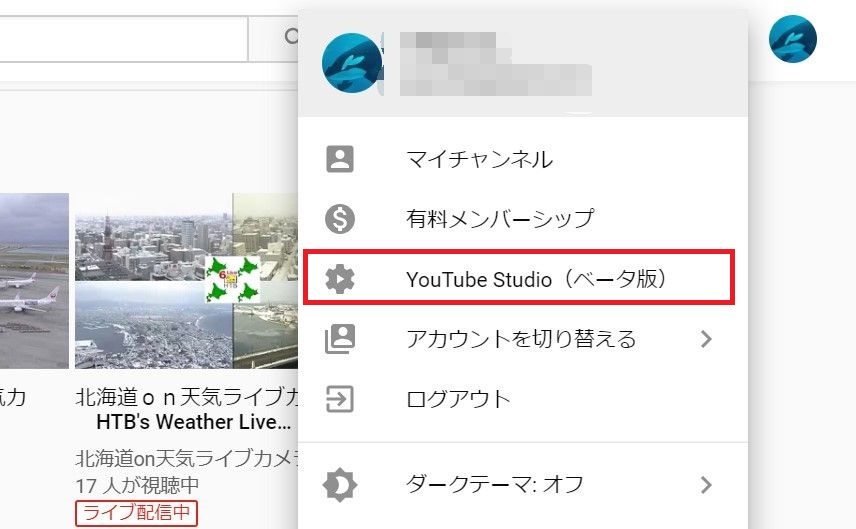
画面が切り替わったら、画面左下にある「従来のクリエイターツール…」というところをクリックしてください。
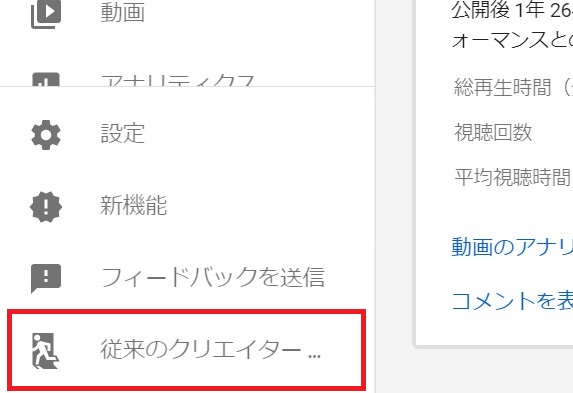
従来のクリエイターツールに戻す理由を尋ねられるので、ここは「スキップ」を選択しましょう。
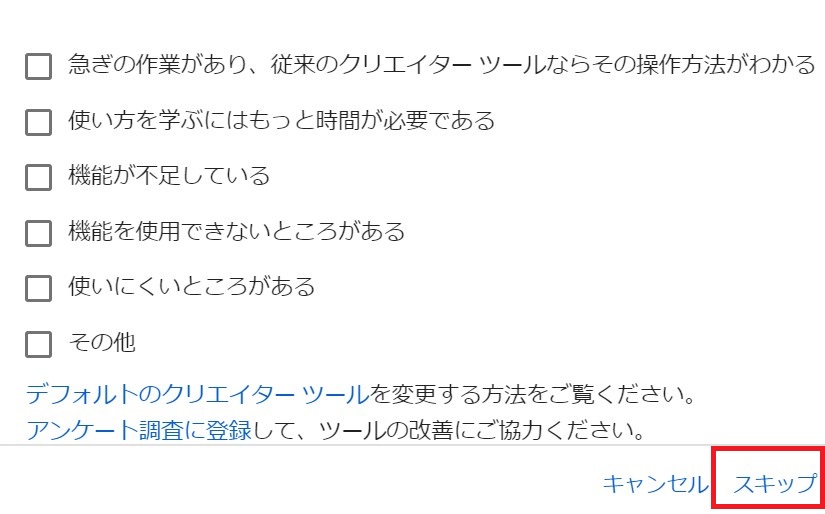
画面左の中ほどにある、「コミュニティ」を選択します。
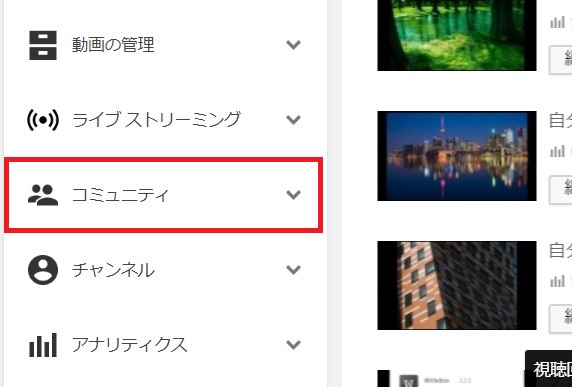
そして、「チャンネル登録者」というところをクリックしてください。
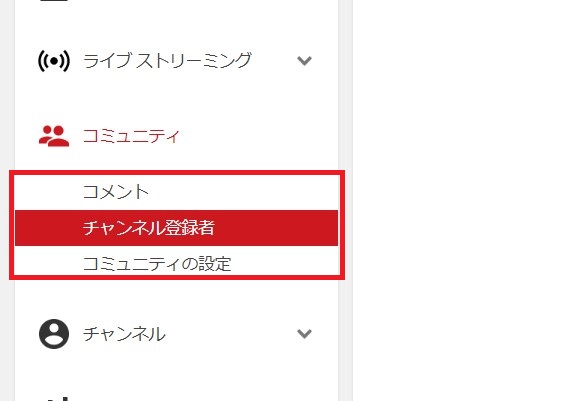
チャンネル登録者数と、登録したユーザーが表示されます。
もし表示するチャンネル登録者がいなければ、その旨が画面右に案内されるでしょう。
ここから、チャンネル登録者の確認が可能です。
3.スマホからチャンネル登録者を確認する方法
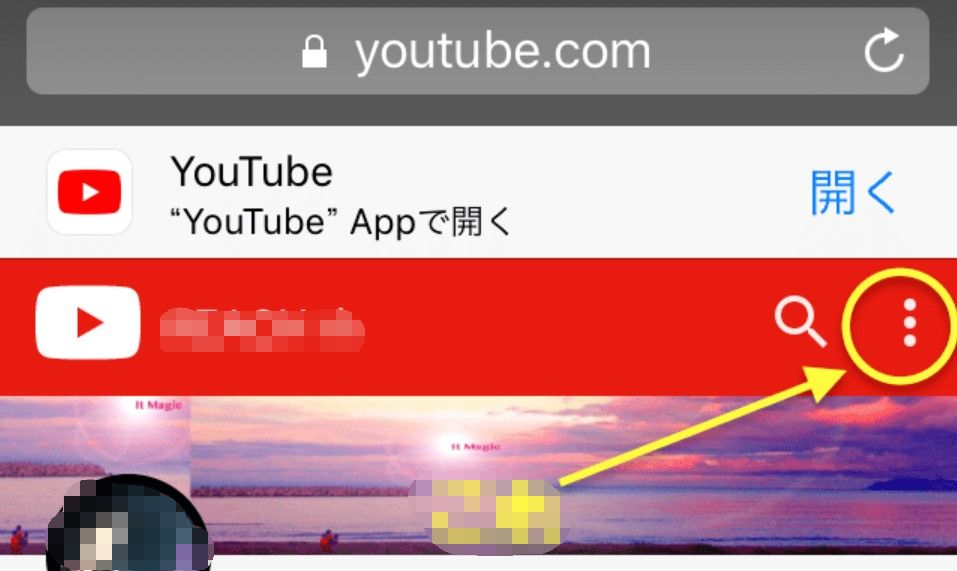
スマホでは便利なyoutubeアプリがあり、それを使って動画を視聴している人が多いでしょう。
しかし、スマホのyoutubeアプリからでは、チャンネル登録者を確認することはできません。
PC版のyoutubeにアクセスする必要があるんですね。
まずは、「Safari」や「Chrome」を開いて、youtubeの公式ページへ移動してください。
スマホ版のyoutubeページが開くので、画面右上にある「…」をタップ。
すると設定画面が表示されるので、「パソコン」を選択します。

するとPC版のyoutubeページが表示されるので、画面右上の自分のアイコンをタップしましょう。
メニューが表示されるので、「youtube studio」を選択。
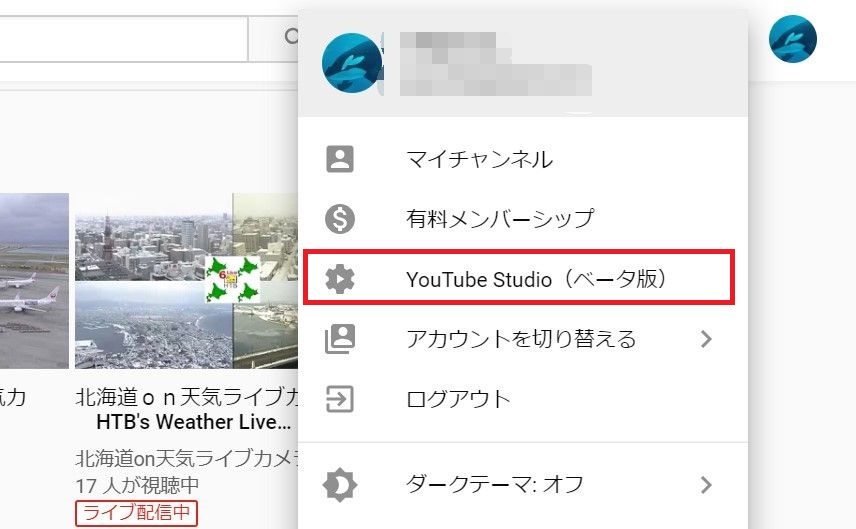
画面左下にある、「従来のクリエイターツール…」をタップ。
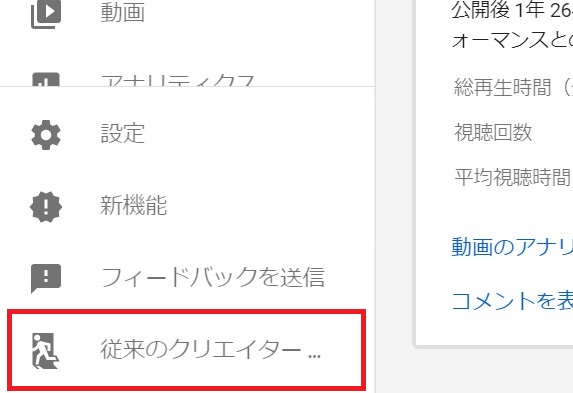
理由を尋ねられるので、「スキップ」をタップしてください。
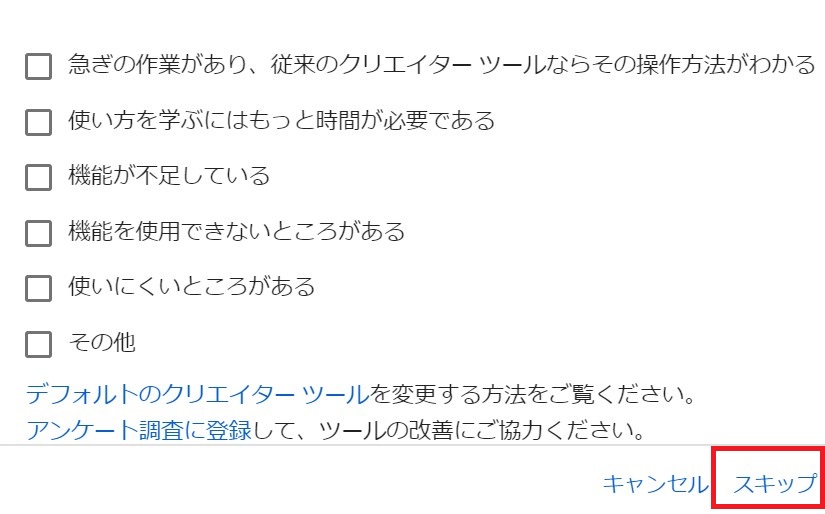
が画面が切り替わったら、「コミュニティ」を選びます。
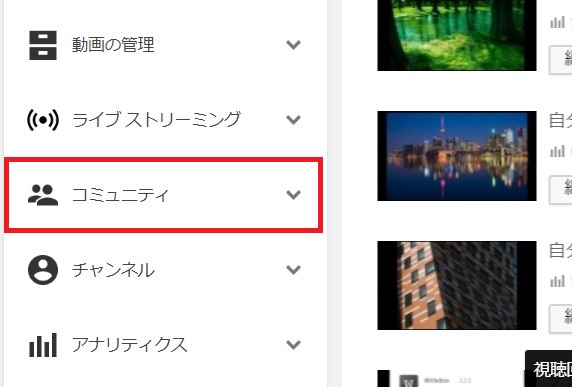
「チャンネル登録者」を、次にタップしましょう。
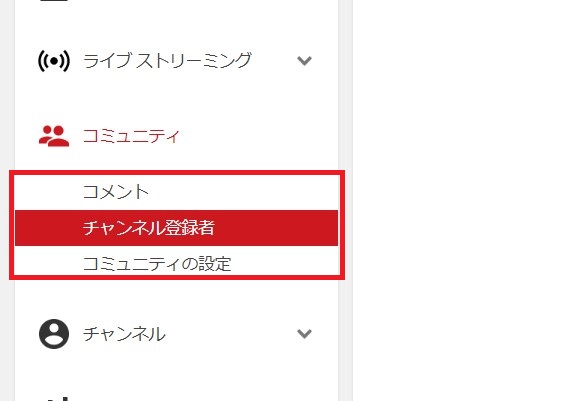
こうして、チャンネル登録者の確認ができます。
まとめ

自分が開設したチャンネルに、誰が登録してくれているのかは簡単に調べられると分かりました。
しかし登録した相手が、公開設定していないとこちらからは確認できないので、実際の登録者数と確認できる人数に差が出る可能性があります。
チャンネル登録者数が増えていけば、自身のモチベーションアップにもつながるので定期的に確認しておきましょう。































